
Eğer bir Apple müşterisiyseniz, bu şirketin “” denen şeyi sunduğunu bilirsiniz.Kimlik Aktivasyon Kilidi” soygun veya hırsızlık durumunda bilgilerinizi koruyan. Ancak bazen böyle bir güvenlik sistemi devreye giriyor ve pek çok kişi bunun mümkün olup olmadığını merak ediyor. aktivasyon kilidini kaldır iPad? Cevap çok basit ve bu makalede bulacaksınız.
Etkinleştirme kilidini kaldırmak iPad'de mümkün mü?
iCloud Aktivasyon Kilidi, güvenlik sistemleri kullanıcılarının kişisel bilgilerini koruyan Apple şirketinin en verimlisi. Ancak bu tür bir sigorta sizi iPad'inizi başkalarının almasına karşı koruyabilir, ancak kullanılmış olarak satın aldığınız bir cihazınız varsa sorun olabilir.
Bunun nedeni, satın aldığınız cihazda Etkinleştirme Kilidi açıksa, önceki sahibin kimliğine ve parolasına sahip olmadığınız sürece bunu geçersiz kılamayacak olmanızdır. Bu tür bir güvenlik sayesinde, bu tür bir sistem tamamen güvenli olduğundan, Apple kullanıcılarına yönelik hırsızlıklar şu anda azalmıştır.
Etkinleştirildiğinde, iPad fabrika ayarlarına sıfırlanamaz, iPad'imi Bul veya iPhone devre dışı bırakılamaz ve tüm sistem uzaktan silinerek tablet kullanılamaz hale getirilebilir. İPad'de etkinleştirme kilidini kaldırmak mümkün mü profesyonel bir program ve aşağıda anlatacağımız diğer yöntemlerle.
Birinci Çözüm: iCloud Kimliğinizi ve parolanızı kullanın
iPad'iniz her zaman sizdeyse, Etkinleştirme Kilidi'ni kaldırabilmeniz için iCloud hesabınızın parolasını bilmeniz önemlidir. iPad'inizden.
Yapmanız gereken ilk şey, ayarlar > seninkine dokun profil veya isim > menünün en altına gidin ve “Logout” > Şimdi oturumu kapatmayı onaylayabilmeniz için iCloud anahtarınızı girin > İşlem bittiğinde, cihaz artık iCloud hesabına bağlı olmayacak ve bu şekilde yeniden geri yükleyebilir veya başka bir iCloud hesabıyla ilişkilendirebilirsiniz.
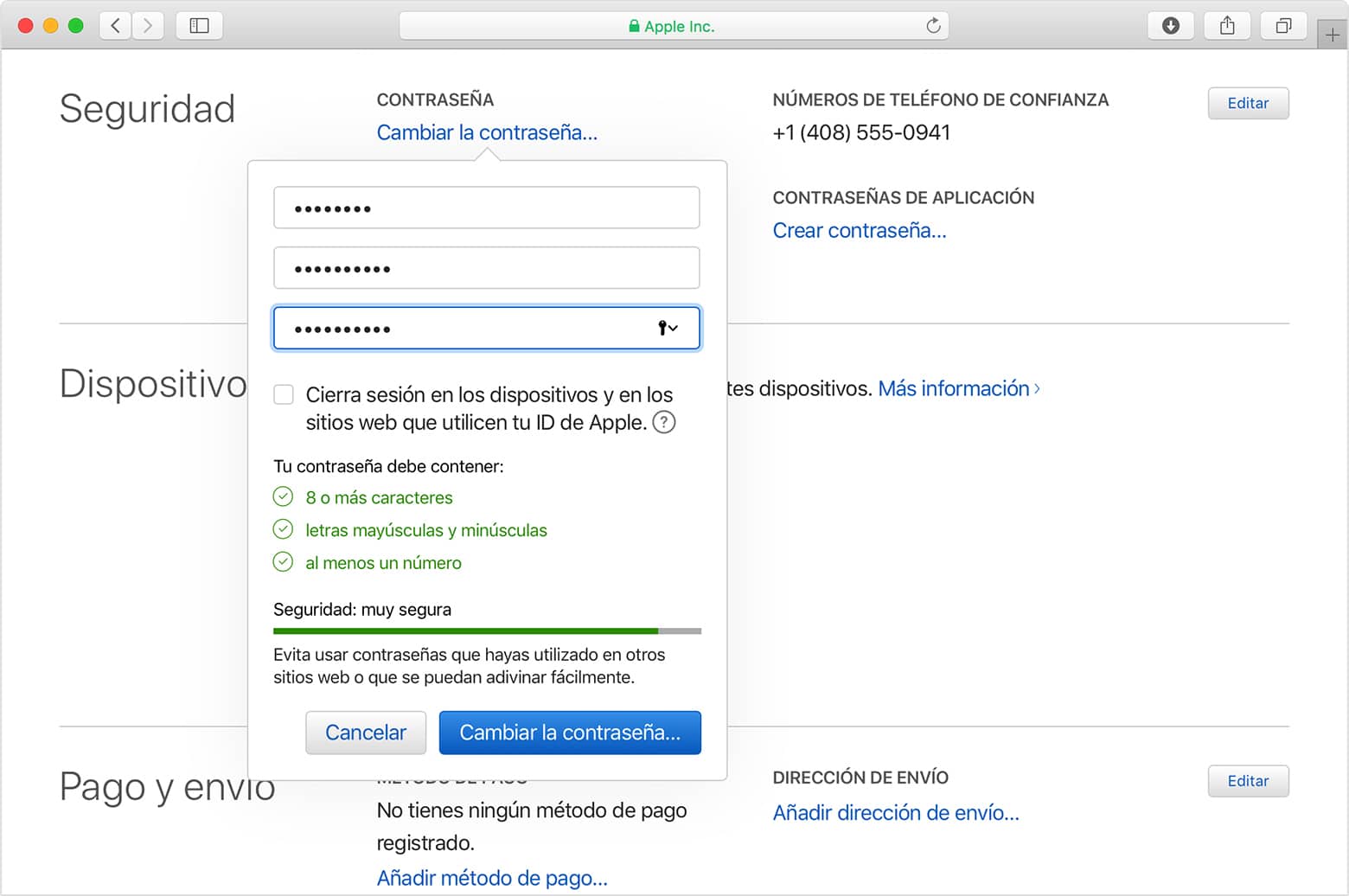
İkinci Çözüm: iPad'de etkinleştirme kilidini kaldırmak için Tenorshare 4MeKey kullanın
Tabletin bağlı olduğu iCloud anahtarına ve kimliğine sahip değilseniz, yalnızca sizin güvenebileceğiniz üçüncü taraf programları kullanabilirsiniz, bu durumda Tenorshare 4MeKey'i sunuyoruz ve aşağıdakileri yapmanız yeterli:
Devam Tenorshare 4MeKey'i indirip yükleyin bilgisayarınızda > şimdi çalıştır > tıklayın başlamak > ve cihazı bilgisayara USB kablosu ile bağlayın > bunu yaparak iOS cihazını jailbreak yapmaya başlayacaksınız > Ardından yapmanız gereken iPad bilgilerini onaylayın:
- iOS sürümü
- IMEI numarası
sonra vermelisin Sonrakine tıkla > birkaç dakika sonra etkinleştirme kilidi iPad'de devre dışı bırakılır > Geriye kalan tek şey, onay için bekleyin ve iPad'in bilgisayarla bağlantısını asla kesmeyin, aksi halde sisteme zarar verebilirsiniz > Şimdi bitirebilirsiniz Apple Store'da oturum açın yeni bir Apple Kimliği hesabı oluşturma.

Önceki kullanıcıdan şifre iste
Bir iPad'i hediye olarak satın aldıysanız, bir akrabanızdan veya bir arkadaşınızdan satın aldıysanız, etkinleştirme kilidinin açık olup olmadığını kontrol etmeniz önemlidir, aksi takdirde anlayabileceğiniz gibi devre dışı bırakmak mümkün olmayacaktır. şifre ve kullanıcı olmadan kendi başınıza. Önceki sahibiyle iletişiminiz varsa, iPad'in güvenlik sistemini devre dışı bırakmanıza bir adım kaldı. Kişiden aşağıdakileri yapmasını istemeniz yeterlidir:
O iCloud.com'a git > sahip olduğunuz iPad'e bağlı iCloud hesabıyla oturum açın > açılması gereken cihazı seçin aktif cihazlar listesinden kaldır hesabınızda > tıklayın hesaptan kaldır cihaz > sistem tarafından verilen talimatların her birini takip edin. Tüm bunlar yapıldıktan sonra, iPad yeni bir kimlik hesabına bağlanmaya hazırdır.
iPhoneIMEI.net ile iPad'inizin kilidini açın
iPad'in Apple ID hesabına erişim anahtarınız yoksa ve önceki sahibiyle iletişiminiz yoksa, yapabileceğiniz başka bir yazılım türü olan iPhoneIMEI.net'e başvurabilirsiniz. aktivasyon kilidini kaldırabilmeniz için iPad. yüzdesi Bu yazılımların başarısı oldukça yüksektir ve yapmanız gereken tek şey:
Girin iPhoneIMEI.net > basın iCloud Kilidi Açma > şimdi seçin kilidini açmak istediğiniz cihaz açılır menü içinde (Sizin durumunuzda bizim durumumuzda iPad / iPod / Elma İzle) > şimdi yapmalısın cihaz seri numarasını girin > ardından açık öğesini seçin Şimdi aç! veya iCloud'un kilidini aç > ekrandaki talimatların her birini takip etmeye devam edin.
Kilit açma isteği sürecini tamamlayıp istenen tutarı ödedikten sonra birkaç gün beklemeniz gerekecek. Zaman geçtikçe, yapılan müdahale veya müdahale yapılmazsa var olabilecek sorun hakkında bilgilendirileceğiniz bir e-posta alacaksınız.
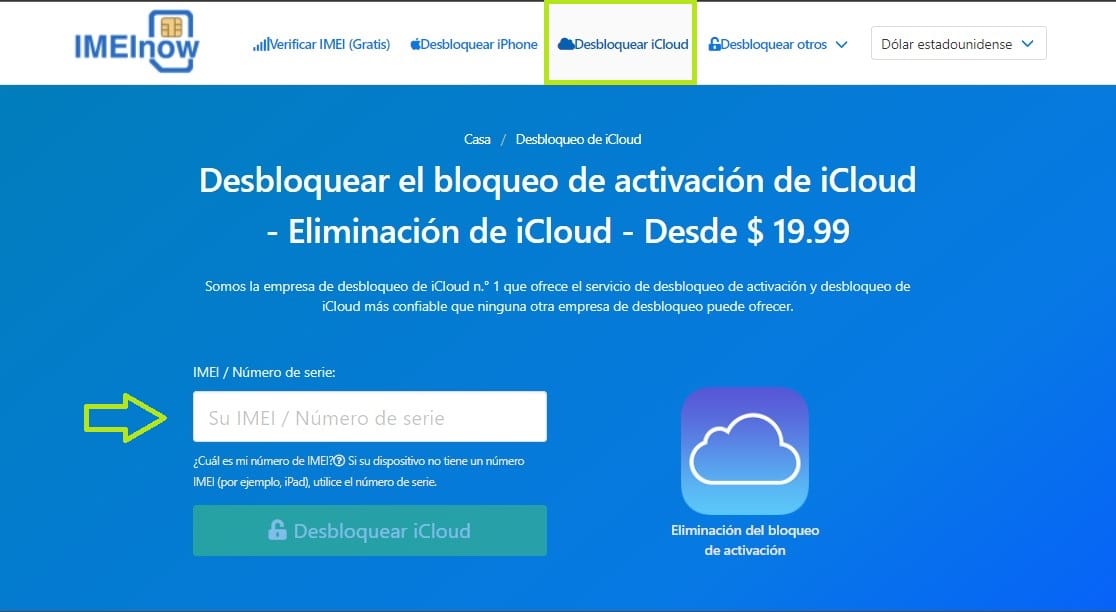
Engellemeyi devre dışı bırakmak için Apple hizmetine gidin
Son olarak, önceki adımlardan hiçbiri iPad'inizin güvenlik sisteminin kilidini açmanıza yardımcı olmadıysa, son bir seçenek kaldığından endişelenmemelisiniz ve bu, Apple teknik servisine gitmenizdir. Ancak, aklınızda bulundurmanız gereken bir şey var ve bu, bu seçeneği yalnızca siz iseniz tercih edebileceğinizdir. orijinal ipad sahibi ve elinizde bunu kanıtlayan ekipmanın satın alma makbuzu var.
Apple Store'dan bir randevu talep etmeniz veya Apple web sitesi aracılığıyla şirketin teknik servisiyle iletişime geçmeniz yeterlidir; yaratıcılar ve geliştiriciler oldukları için güvenlik sisteminin kilidini açabileceklerdir.